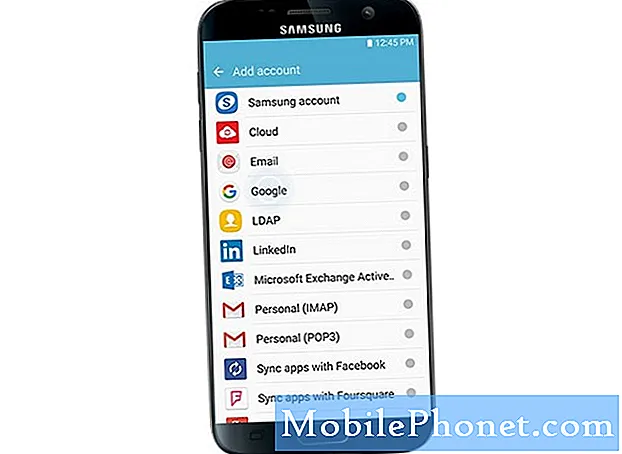NộI Dung
Nhiều điện thoại thông minh cao cấp có mặt trên thị trường hiện nay đã được đóng gói với ứng dụng Facebook chính thức nhưng đó không phải là trường hợp của Samsung Galaxy J5, một thiết bị cấp thấp có thông số kỹ thuật khá tốt và hoạt động thực sự tốt. Có ứng dụng có nghĩa là bạn đã tải xuống và cài đặt ứng dụng từ Cửa hàng Play theo cách thủ công, có nghĩa là đó là một trong những ứng dụng của bên thứ ba.
Hướng dẫn từng bước để khắc phục sự cố Galaxy J5 bị lỗi "Facebook đã dừng"
Mục đích của hướng dẫn khắc phục sự cố này là để chúng tôi biết nguyên nhân thực sự của vấn đề là gì để chúng tôi có thể khắc phục nó cho tốt hoặc ít nhất là chúng tôi có thể khắc phục được vấn đề đó. Tuy nhiên, mặc dù chúng tôi không đề xuất những thứ có thể có khả năng làm hỏng điện thoại của bạn nhiều hơn, nhưng mọi thứ vẫn có thể xảy ra khi bạn đang khắc phục sự cố, vì vậy hãy tiến hành một cách thận trọng và tự chịu rủi ro. Nhưng trước khi chuyển sang các bước, đây là một trong những thông báo chúng tôi nhận được từ người đọc giải thích rõ nhất vấn đề này.
Vấn đề: Xin chào anh chàng droid. Tôi gặp sự cố với chiếc Samsung Galaxy J5 của mình. Đầu tiên, tôi nhận thấy rằng bằng cách nào đó nó chậm lại vì đôi khi tôi phải đợi vài giây trước khi bất kỳ ứng dụng nào mở ứng dụng. Nó không giống như trước đây nên có thể có điều gì đó không ổn với nó ở khía cạnh hiệu suất. Thứ hai, có lỗi thông báo “Rất tiếc, Facebook đã dừng”, lỗi này hiển thị bất cứ khi nào tôi mở ứng dụng Facebook. Điều đó rất khó chịu vì tôi không thể sử dụng ứng dụng nữa và tôi phải sử dụng trình duyệt web có phông chữ nhỏ hơn. Tôi chỉ muốn điện thoại của mình hoạt động hoàn hảo trở lại nên nếu bạn có thể giúp tôi vấn đề này, điều đó thật tuyệt. Cảm ơn.
Xử lý sự cố: Đối với loại sự cố hoặc lỗi này, đây là những gì tôi khuyên bạn nên làm:
Bước 1: Xóa bộ nhớ cache và dữ liệu của ứng dụng Facebook
Facebook có thể tích lũy các tệp theo thời gian và sau đó lưu trữ trong bộ nhớ điện thoại của bạn nhưng dữ liệu cá nhân của bạn sẽ không bị xóa khi bạn quyết định đặt lại. Tất cả thông tin của bạn thực sự được lưu trữ trên đám mây trong tài khoản Facebook của bạn và ứng dụng trên điện thoại của bạn thực sự chỉ là một ứng dụng khách. Vì vậy, bất cứ khi nào bạn xóa bộ nhớ cache và dữ liệu của ứng dụng, ảnh, bài đăng của bạn và bất kỳ thứ nào khác được liên kết với tài khoản của bạn sẽ không bị mất, do đó, tôi khuyên bạn đây là điều đầu tiên bạn nên làm khi xem xét thực tế là lỗi đặc biệt đề cập đến ứng dụng đang gặp sự cố.
- Từ Màn hình chính bất kỳ, nhấn vào biểu tượng Ứng dụng.
- Nhấn vào Cài đặt.
- Nhấn vào Ứng dụng.
- Nhấn vào Trình quản lý ứng dụng.
- Nhấn vào Facebook trong danh sách mặc định hoặc nhấn THÊM> Hiển thị ứng dụng hệ thống để hiển thị các ứng dụng được cài đặt sẵn.
- Nhấn vào Bộ nhớ.
- Nhấn vào Xóa bộ nhớ cache.
- Chạm vào Xóa dữ liệu rồi chạm vào OK.
Sau quy trình này, hãy thử mở ứng dụng để biết lỗi có còn xuất hiện hay không và nếu có thì hãy chuyển sang bước tiếp theo. Tuy nhiên, nếu lỗi không hiển thị khi bạn mở ứng dụng thì hãy thử đăng nhập để biết liệu nó có bị treo khi cố gắng kéo dữ liệu từ máy chủ xuống điện thoại của bạn hay không.
Bước 2: Tìm hiểu xem có bản cập nhật nào khả dụng cho ứng dụng không
Facebook nhanh chóng cập nhật ứng dụng của mình cho tất cả các nền tảng khi họ muốn thay đổi hoặc triển khai điều gì đó. Thường xuyên hơn không, các bản cập nhật được triển khai để giải quyết các vấn đề đã được người dùng báo cáo, vì vậy hãy thử kiểm tra xem có bản cập nhật nào cho ứng dụng không:
- Từ Màn hình chính bất kỳ, nhấn vào biểu tượng Ứng dụng.
- Nhấn vào Cửa hàng Play.
- Nhấn vào phím Menu rồi nhấn Ứng dụng của tôi. Để giữ cho các ứng dụng của bạn tự động cập nhật, hãy chạm vào phím Menu, chạm vào Cài đặt, sau đó chạm vào Tự động cập nhật ứng dụng để chọn hộp kiểm.
- Chạm vào Facebook rồi chạm vào Cập nhật để cập nhật.
Bản cập nhật sẽ được tải xuống và cài đặt tự động nên sau đó, hãy mở ứng dụng và xem lỗi có còn xuất hiện hay không và nếu có, hãy chuyển sang bước tiếp theo.
Bước 3: Gỡ cài đặt Facebook và cài đặt lại
Sau khi thực hiện hai bước đầu tiên mà sự cố vẫn tiếp diễn, đã đến lúc xóa ứng dụng khỏi điện thoại. Tuy nhiên, việc gỡ cài đặt vẫn để lại các tệp và dữ liệu của ứng dụng trên điện thoại của bạn, vì vậy trước tiên hãy xóa bộ nhớ cache và dữ liệu của ứng dụng trước khi gỡ cài đặt:
- Từ Màn hình chính bất kỳ, nhấn vào biểu tượng Ứng dụng.
- Nhấn vào Cài đặt.
- Nhấn vào Ứng dụng.
- Nhấn vào Trình quản lý ứng dụng.
- Nhấn vào Facebook trong danh sách mặc định hoặc nhấn THÊM> Hiển thị ứng dụng hệ thống để hiển thị các ứng dụng được cài đặt sẵn.
- Nhấn vào Bộ nhớ.
- Nhấn vào Xóa bộ nhớ cache.
- Chạm vào Xóa dữ liệu rồi chạm vào OK.
Sau đó, hãy làm theo các bước sau để gỡ cài đặt nó:
- Từ Màn hình chính bất kỳ, nhấn vào biểu tượng Ứng dụng.
- Nhấn vào Cài đặt.
- Nhấn vào Ứng dụng.
- Nhấn vào Trình quản lý ứng dụng.
- Nhấn vào Facebook.
- Nhấn vào Gỡ cài đặt.
- Nhấn lại vào Gỡ cài đặt để xác nhận.
Sau khi gỡ cài đặt, hãy tải xuống từ Cửa hàng Play và cài đặt lại…
- Nhấn vào Ứng dụng.
- Nhấn vào Cửa hàng Play.
- Chạm vào trường tìm kiếm.
- Nhập 'facebook' và nhấn biểu tượng tìm kiếm.
- Chạm vào Facebook từ kết quả tìm kiếm.
- Nhấn vào CÀI ĐẶT.
Nếu sự cố vẫn tồn tại sau tất cả những điều này thì có thể có một số ứng dụng của bên thứ ba đang gây ra sự cố. Chuyển sang bước tiếp theo để biết phải làm gì.
Bước 4: Khởi động lại điện thoại của bạn ở chế độ an toàn và mở Facebook
Chúng tôi phải biết liệu một trong những ứng dụng của bên thứ ba mà bạn đã cài đặt có gây ra sự cố hay không, vì vậy hãy khởi động lại điện thoại của bạn ở chế độ an toàn để tạm thời vô hiệu hóa tất cả các ứng dụng của bên thứ ba trong quá trình khởi động. Sau khi ở chế độ an toàn, hãy mở Facebook để biết lỗi có còn hiển thị hay không và nếu có thì có thể sự cố là do chương trình cơ sở, nếu không, bạn chỉ cần tìm ứng dụng của bên thứ ba gây ra sự cố và gỡ cài đặt. Bắt đầu tìm kiếm của bạn từ các ứng dụng bạn đã cài đặt trước khi gặp sự cố. Dưới đây là cách bạn khởi động Galaxy J5 của mình ở chế độ an toàn:
- Tắt thiết bị.
- Nhấn và giữ Quyền lực qua màn hình với tên thiết bị.
- Khi ‘SAMSUNG’ xuất hiện trên màn hình, hãy thả Quyền lực Chìa khóa.
- Ngay sau khi phát hành Quyền lực phím, bấm và giữ Giảm âm lượng Chìa khóa.
- Tiếp tục giữ Giảm âm lượng cho đến khi thiết bị hoàn tất khởi động lại.
- Chế độ an toàn sẽ hiển thị ở góc dưới cùng bên trái của màn hình.
- Phát hành Giảm âm lượng khi bạn nhìn thấy 'Chế độ an toàn'.
Bước 5: Khởi động lại ở Chế độ khôi phục và xóa phân vùng bộ nhớ cache
Giả sử sự cố vẫn xảy ra ở chế độ an toàn, đây là điều tiếp theo bạn nên làm. Nó sẽ xóa tất cả bộ đệm hệ thống và thay thế chúng sau khi điện thoại khởi động lại. Đó là thủ tục cần thiết nhưng đừng lo lắng, không có tệp và dữ liệu nào của bạn sẽ bị xóa.
- Tắt thiết bị.
- Nhấn và giữ phím Tăng âm lượng và phím Trang chính, sau đó nhấn và giữ phím Nguồn.
- Khi màn hình logo thiết bị hiển thị, chỉ nhả phím Nguồn
- Khi logo Android hiển thị, hãy nhả tất cả các phím (‘Cài đặt bản cập nhật hệ thống’ sẽ hiển thị trong khoảng 30 - 60 giây trước khi hiển thị các tùy chọn menu khôi phục hệ thống Android).
- Nhấn phím Giảm âm lượng nhiều lần để đánh dấu 'xóa phân vùng bộ nhớ cache.'
- Nhấn phím Nguồn để chọn.
- Nhấn phím Giảm âm lượng để đánh dấu ‘yes’ và nhấn phím Nguồn để chọn.
- Khi phân vùng bộ nhớ cache xóa hoàn tất, "Khởi động lại hệ thống ngay bây giờ" được đánh dấu.
- Nhấn phím Nguồn để khởi động lại thiết bị.
Nếu lỗi vẫn xảy ra sau đó, thì bạn không có lựa chọn nào khác ngoài việc đặt lại điện thoại của mình.
Bước 6: Sao lưu tệp và dữ liệu, sau đó đặt lại điện thoại của bạn
Bạn đã làm mọi thứ vào thời điểm này mà không có kết quả, vì vậy chúng tôi phải thử khắc phục sự cố tổng quát hơn; Hãy đưa điện thoại về cài đặt mặc định, cài đặt Facebook trước khi cài đặt bất kỳ thứ gì để xem lỗi có còn hiển thị hay không. Tuy nhiên, hãy đảm bảo rằng bạn đã sao lưu mọi thứ trước vì chúng sẽ bị xóa, đặc biệt là các tệp được lưu trong bộ nhớ trong của điện thoại. Sau đó, hãy nhớ tắt Bảo vệ khôi phục cài đặt gốc để bạn không bị khóa điện thoại sau khi đặt lại.
Đây là cách bạn vô hiệu hóa FRP…
- Từ Màn hình chính, chạm vào Ứng dụng biểu tượng.
- Nhấn vào Cài đặt.
- Nhấn vào Tài khoản.
- Nhấn vào Google.
- Nhấn vào địa chỉ email Google ID của bạn. Nếu bạn đã thiết lập nhiều tài khoản, bạn sẽ cần lặp lại các bước này cho từng tài khoản.
- Nhấn vào Hơn.
- Nhấn vào Xoá tài khoản.
- Nhấn vào XOÁ TÀI KHOẢN.
Sau đó, khởi động lại điện thoại của bạn ở chế độ khôi phục và đặt lại điện thoại của bạn hoặc làm theo các bước sau:
- Tắt thiết bị.
- Nhấn và giữ Tăng âm lượng chìa khóa và Trang Chủ , sau đó nhấn và giữ phím Quyền lực Chìa khóa.
- Khi màn hình logo thiết bị hiển thị, chỉ thả Quyền lực Chìa khóa
- Khi logo Android hiển thị, hãy nhả tất cả các phím (‘Cài đặt bản cập nhật hệ thống’ sẽ hiển thị trong khoảng 30 - 60 giây trước khi hiển thị các tùy chọn menu khôi phục hệ thống Android).
- Nhấn nút Giảm âm lượng phím nhiều lần để đánh dấu "xóa sạch dữ liệu / khôi phục cài đặt gốc."
- nhấn Quyền lực để chọn.
- Nhấn nút Giảm âm lượng cho đến khi đánh dấu "Có - xóa tất cả dữ liệu người dùng".
- nhấn Quyền lực để chọn và bắt đầu thiết lập lại chính.
- Khi quá trình thiết lập lại chính hoàn tất, "Hệ thống khởi động lại ngay bây giờ" được đánh dấu.
- Nhấn nút Quyền lực phím để khởi động lại thiết bị.
Ngoài ra, bạn chỉ cần đặt lại điện thoại của mình qua menu Cài đặt, đặc biệt nếu bạn không thể khởi động điện thoại ở chế độ khôi phục:
- Sao lưu dữ liệu trên bộ nhớ trong. Nếu bạn đã đăng nhập vào tài khoản Google trên thiết bị, nghĩa là bạn đã kích hoạt Chống trộm và sẽ cần thông tin đăng nhập Google của bạn để hoàn tất việc đặt lại Chính.
- Từ Màn hình chính, chạm vào Ứng dụng biểu tượng.
- Nhấn vào Cài đặt.
- Nhấn vào Sao lưu và đặt lại.
- Nếu muốn, hãy nhấn Sao lưu dữ liệu của tôi để di chuyển thanh trượt tới TRÊN hoặc là TẮT.
- Nếu muốn, hãy nhấn Khôi phục để di chuyển thanh trượt tới TRÊN hoặc là TẮT.
- Nhấn vào Đặt lại dữ liệu ban đầu.
- Nhấn vào Đặt lại thiết bị.
- Nếu bạn đã bật khóa màn hình, hãy nhập mã PIN hoặc mật khẩu của bạn.
- Nhấn vào Tiếp tục.
- Nhấn vào Xóa hết.
Cài đặt Facebook trước khi cài đặt bất cứ thứ gì và xem lỗi có còn hiển thị không và nếu có thì bạn cần mang điện thoại ra tiệm để kỹ thuật xử lý giúp bạn.
Kết nối với chúng tôi
Chúng tôi luôn cởi mở với các vấn đề, câu hỏi và đề xuất của bạn, vì vậy hãy liên hệ với chúng tôi bằng cách điền vào biểu mẫu này. Chúng tôi hỗ trợ mọi thiết bị Android có sẵn và chúng tôi rất nghiêm túc với những gì chúng tôi làm. Đây là một dịch vụ miễn phí mà chúng tôi cung cấp và chúng tôi sẽ không tính phí bạn một xu cho nó. Nhưng xin lưu ý rằng chúng tôi nhận được hàng trăm email mỗi ngày và chúng tôi không thể trả lời từng email một. Nhưng hãy yên tâm, chúng tôi đã đọc mọi tin nhắn mà chúng tôi nhận được. Đối với những người mà chúng tôi đã giúp đỡ, vui lòng quảng bá bằng cách chia sẻ bài đăng của chúng tôi với bạn bè của bạn hoặc chỉ cần thích trang Facebook và Google+ của chúng tôi hoặc theo dõi chúng tôi trên Twitter.